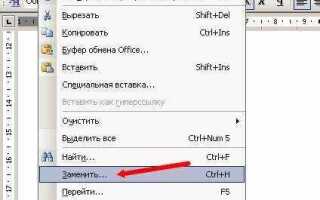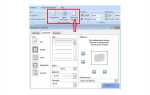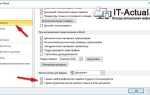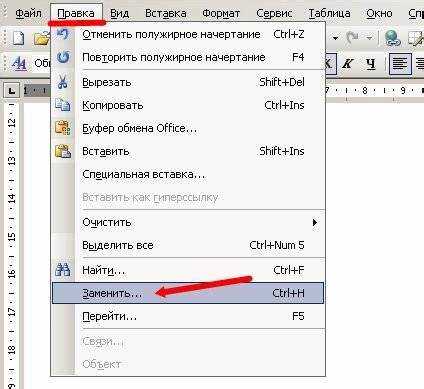
Когда документ Word становится большим и насыщенным информацией, поиск нужных данных может занять много времени. Однако существуют способы существенно ускорить этот процесс, используя встроенные инструменты программы. Один из самых простых и эффективных способов – это использование функции поиска, доступной в верхней части окна документа. Включение этой функции позволяет найти слово или фразу за несколько секунд, что особенно важно при работе с длинными текстами.
Горячие клавиши для быстрого поиска – это не просто удобство, а необходимость. Комбинация клавиш Ctrl + F позволяет мгновенно открыть окно поиска, где можно ввести интересующий запрос. Это даёт возможность быстро переходить к нужным участкам текста без лишних усилий. Более того, эта функция работает не только для точных совпадений, но и для фрагментов текста, что делает её универсальной в различных ситуациях.
Для более продвинутых пользователей, Word предлагает функцию поиска с использованием регулярных выражений, что позволяет искать не только точные слова, но и шаблоны, такие как числовые диапазоны или комбинации символов. Активировать её можно через настройки поиска, выбрав опцию «Использовать подстановочные знаки». Такой подход значительно ускоряет поиск в случаях, когда необходимо найти группы схожих элементов, например, все даты или номера страниц.
Использование функции поиска по ключевым словам
Функция поиска по ключевым словам в Microsoft Word позволяет эффективно находить необходимые фрагменты текста, ускоряя работу с большими документами. Эта функция особенно полезна, если нужно быстро перейти к определенному разделу или найти нужную информацию в длинном тексте.
Для того чтобы использовать поиск, выполните следующие действия:
- Нажмите Ctrl + F на клавиатуре или выберите опцию «Поиск» на вкладке «Главная».
- В появившемся поле введите слово или фразу, которые хотите найти.
- Word автоматически начнет подсвечивать все вхождения ключевого слова в документе.
Некоторые полезные функции поиска:
- Регистрозависимый поиск: включите опцию «С учетом регистра», чтобы искать только те слова, которые точно совпадают по регистру с введенным запросом.
- Поиск целых слов: активируйте опцию «Целое слово», чтобы избежать поиска частей слов (например, «стол» не будет выделяться в слове «столовая»).
- Поиск с заменой: с помощью функции «Заменить» можно не только найти нужные слова, но и сразу заменить их на другие. Для этого нажмите «Заменить» вместо «Поиск».
Если нужно найти фразу, состоящую из нескольких слов, используйте кавычки для точного совпадения фразы. Например, поиск «быстрое решение» найдет именно эту комбинацию, а не слова «быстрое» и «решение» в разных частях документа.
Кроме того, Word позволяет искать с учетом специальных символов, таких как подчеркивание, жирный шрифт или курсив. Для этого можно использовать расширенный поиск через меню «Дополнительные параметры».
В случае работы с большими текстами использование поиска по ключевым словам значительно повышает скорость навигации и позволяет быстро находить важную информацию, экономя время при редактировании или анализе документа.
Как настроить фильтры для поиска в Word
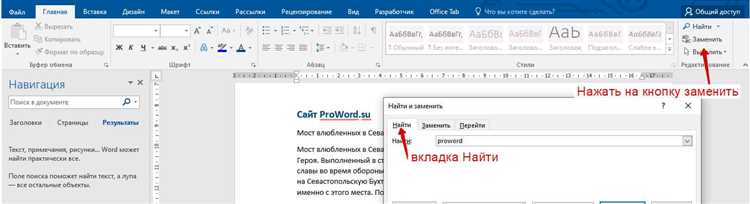
В Word можно настроить фильтры для поиска, чтобы сузить область поиска и быстро находить нужные элементы. Для этого используйте дополнительные параметры в диалоговом окне поиска.
1. Для начала нажмите Ctrl + F или выберите «Поиск» в меню «Главная», чтобы открыть панель поиска.
2. Кликните на стрелку рядом с полем поиска и выберите опцию «Дополнительный поиск» или используйте комбинацию клавиш Ctrl + Shift + F для вызова диалогового окна.
3. В окне «Дополнительный поиск» можно задать несколько параметров фильтрации:
- Поиск только по определенному типу данных: Например, текст, комментарии, примечания или выделенный текст.
- Совпадение с регистром: Эта опция поможет искать только те слова, которые точно соответствуют введенному регистру.
- Целые слова: Используйте этот фильтр, чтобы искать только целые слова, исключая части слов (например, поиск «кот» не даст результатов по «котенок»).
- Шаблоны и символы: Можно искать специальные символы, такие как абзацы, табуляции или пробелы, используя синтаксис, например, ^p для абзаца или ^t для табуляции.
4. После настройки фильтров нажмите «Найти далее», чтобы начать поиск с учетом выбранных параметров. Word будет учитывать заданные ограничения и показывать только те результаты, которые соответствуют фильтрам.
Таким образом, с помощью фильтров можно значительно ускорить поиск в документе и сузить круг поиска до нужных данных.
Поиск и замена текста в несколько кликов
Для поиска текста откройте вкладку «Главная» и нажмите на кнопку «Найти» или используйте сочетание клавиш Ctrl + F. В открывшемся поле введите слово или фразу, которые хотите найти. Word подсветит все найденные элементы, а также покажет их количество в документе.
Если необходимо заменить одно слово на другое, перейдите в меню «Заменить» (Ctrl + H). В поле «Найти» введите исходный текст, в поле «Заменить на» – новый. Нажав «Заменить все», вы мгновенно замените все вхождения в документе, либо используйте «Заменить» для замены по одному.
Для более точного поиска и замены используйте дополнительные параметры. В меню «Поиск» можно активировать фильтры, такие как поиск по регистру или целым словам. Эти опции помогут исключить нежелательные совпадения. Также есть возможность поиска с учетом форматирования, что полезно, если нужно найти текст с определённым шрифтом или цветом.
Для часто используемых фраз можно сохранить их в качестве шаблонов, чтобы в следующий раз не вводить текст вручную. Для этого в меню «Поиск» выберите «Дополнительно» и сохраните шаблон в «Избранное».
Такой подход позволяет не только ускорить процесс редактирования, но и повысить точность работы с документами. Важно помнить, что поиск и замена текста могут значительно ускорить работу с большими объемами информации, особенно когда нужно внести изменения в повторяющиеся данные.
Как искать в Word по форматированию и стилям
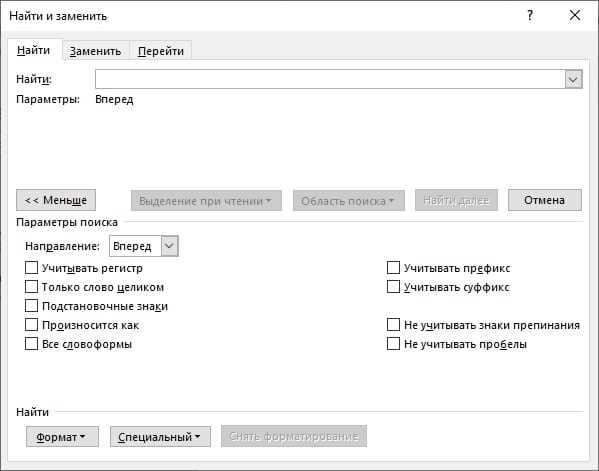
В Microsoft Word есть мощный инструмент для поиска, который позволяет не только искать текст, но и находить элементы по их форматированию и стилям. Это значительно ускоряет работу, когда нужно найти слова или фразы, оформленные определённым образом, или текст, использующий заданные стили.
Поиск по форматированию позволяет искать слова или фразы, которые имеют специфические атрибуты, такие как жирный, курсив, подчёркнутый текст, шрифт, размер шрифта и цвет. Чтобы использовать эту функцию, нужно открыть диалоговое окно поиска (Ctrl+F), затем нажать на стрелку рядом с полем поиска и выбрать пункт «Дополнительные параметры». В открывшемся окне можно настроить поиск по нужному форматированию, например, выбрать шрифт или его цвет, а также другие параметры, такие как выделение или зачёркнутый текст.
Поиск по стилям используется для нахождения текста, который был отформатирован с использованием определённого стиля, например, заголовков, списков, цитат и т.д. Для этого также нужно открыть окно поиска, затем перейти в раздел «Дополнительные параметры» и выбрать пункт «Стили». Это даст возможность искать только те фрагменты текста, которые были отформатированы с использованием определённого стиля, например, «Заголовок 1», «Цитата» или «Основной текст».
Такой поиск полезен, если нужно быстро отыскать все заголовки или выделенные фрагменты в документе. Это особенно важно в длинных и сложных текстах, где необходимо быстро перейти к структурным элементам без необходимости скроллить весь документ.
Для более точного поиска можно комбинировать параметры, например, искать все жирные слова, которые также оформлены в стиле «Заголовок 2». Это помогает сократить количество ненужных результатов и ускорить работу.
Использование поиска по форматированию и стилям в Word – это не только удобный, но и эффективный способ организации и поиска информации в больших документах.
Использование панели навигации для поиска по заголовкам

Первый шаг – применение стилей заголовков. В Word доступны стили заголовков (например, Заголовок 1, Заголовок 2, и так далее), которые можно найти на вкладке «Главная» в группе «Стили». Они позволяют программе распознавать структуру документа и создавать соответствующую навигацию.
После того как заголовки оформлены с использованием этих стилей, можно включить панель навигации. Для этого перейдите во вкладку «Вид» и поставьте галочку рядом с пунктом «Панель навигации». Это откроет боковую панель, на которой будет отображаться структура документа, основанная на заголовках.
На панели навигации можно легко просматривать список всех заголовков. Кликнув на нужный заголовок, вы мгновенно переместитесь к соответствующему разделу документа. Также доступна функция поиска внутри панели, которая позволяет быстрее находить конкретные заголовки, если их много.
Совет: Чтобы улучшить навигацию, используйте заголовки разных уровней. Например, «Заголовок 1» для основных разделов, а «Заголовок 2» и ниже для подразделов. Это создаст четкую иерархию, облегчающую поиск.
Кроме того, панель навигации позволяет перетаскивать заголовки, изменяя структуру документа без необходимости редактировать текст вручную. Это особенно полезно при реорганизации больших документов.
Использование панели навигации значительно ускоряет поиск и редактирование текста в больших документах, повышая удобство работы и продуктивность.
Вопрос-ответ:
Как быстро найти нужное слово или фразу в документе Word?
Для того чтобы быстро найти слово или фразу в документе, откройте вкладку «Главная» и нажмите на кнопку «Найти» (или используйте сочетание клавиш Ctrl + F). В появившемся окне введите слово или фразу, которую хотите найти. Word автоматически выделит все вхождения в документе, и вы сможете перемещаться по ним с помощью стрелок в окне поиска.
Как найти и заменить слово или фразу в документе Word?
Чтобы заменить слово или фразу, откройте вкладку «Главная» и выберите кнопку «Заменить» (или нажмите Ctrl + H). В окне, которое откроется, введите слово или фразу, которую хотите найти, в поле «Найти», а в поле «Заменить на» укажите новый текст. Нажмите «Заменить» или «Заменить все», чтобы внести изменения в документ.
Можно ли искать только по части слова в документе Word?
Да, в Word можно искать не только полные слова, но и их части. Для этого в окне поиска введите только нужную часть слова, и программа будет искать все слова, содержащие эту часть. Также, в настройках поиска можно активировать опцию «Использовать подстановочные знаки», что позволяет искать более гибко, например, с помощью символа «?» или «*» для поиска по шаблонам.
Как искать текст в документе, игнорируя регистр?
При поиске в Word можно не учитывать регистр символов. Для этого откройте окно поиска (Ctrl + F) и выберите настройки поиска. В настройках поставьте галочку «Игнорировать регистр», и программа будет искать слово или фразу независимо от того, написано ли оно в верхнем или нижнем регистре.
Как искать текст только в определённой части документа Word?
Для поиска только в определённой части документа можно выделить эту часть текста, а затем нажать Ctrl + F. В окне поиска появится сообщение о том, что поиск будет ограничен выбранным фрагментом. Это позволяет быстро найти нужное слово или фразу в определённой части документа, не просматривая весь текст.
Как найти нужное слово или фразу в документе Word?
Для поиска слова или фразы в документе Word нужно использовать встроенную функцию поиска. Нажмите на сочетание клавиш «Ctrl + F» (для Windows) или «Cmd + F» (для Mac). В появившемся окне введите слово или фразу, которые хотите найти. Word сразу покажет все вхождения этого текста в документе, позволяя переходить между ними. Также можно настроить параметры поиска, такие как поиск с учетом регистра или использование целых слов.